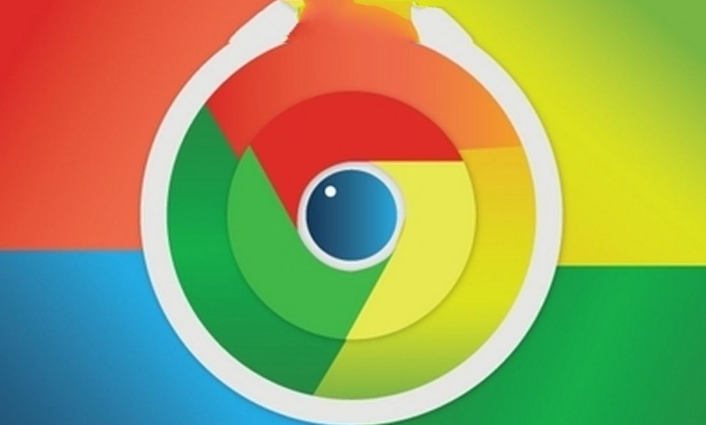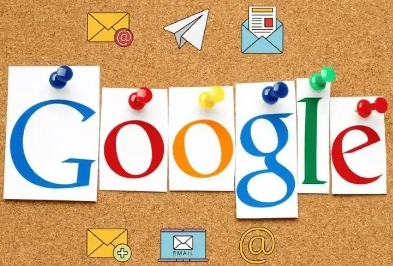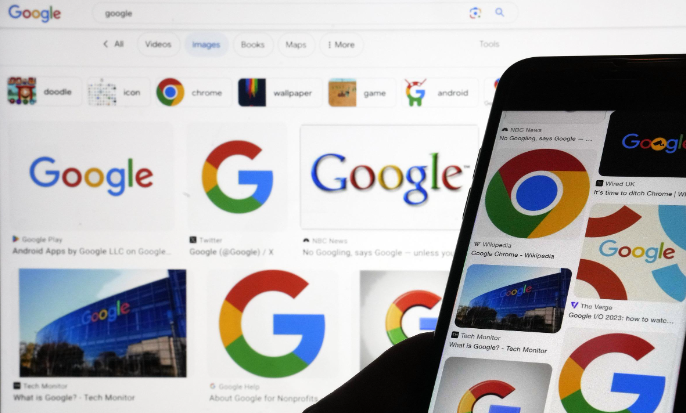详情介绍
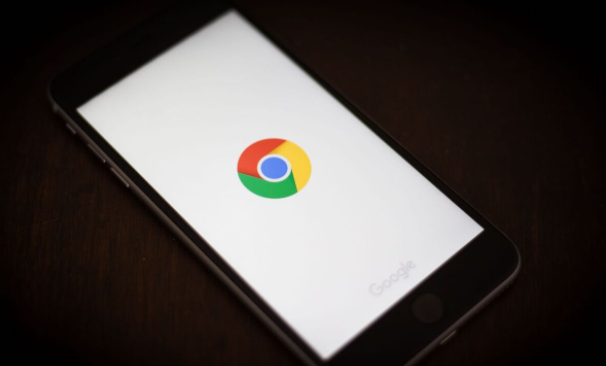
在日常生活和工作中,我们经常会使用谷歌浏览器来浏览各种网页。有时候,我们需要回顾之前访问过的网页,这时就需要快速访问历史记录。下面将详细介绍在谷歌浏览器中快速访问历史记录的方法。
首先,打开谷歌浏览器。在浏览器界面的右上角,你会看到一个由三个点组成的菜单按钮,点击它。这个菜单按钮包含了许多常用的功能选项。
在弹出的下拉菜单中,找到并点击“历史记录”选项。这是访问历史记录最直接的方式。点击后,会弹出一个新的页面,显示你近期访问过的网页列表。
在这个历史记录页面中,你可以通过滚动鼠标滚轮或者使用页面右侧的滚动条来浏览不同时间段的访问记录。如果你想查找特定日期或特定类型的网页,还可以在页面顶部的搜索框中输入关键词进行搜索。
另外,如果你经常需要访问某些特定的历史记录,可以将它们添加到书签中。在历史记录页面中,找到你想要添加书签的网页记录,点击该记录右侧的三个点按钮,然后选择“添加到书签”。这样,以后就可以通过书签快速访问这些网页了。
还有一种更快捷的方式可以访问历史记录。在地址栏中,直接输入“chrome://history/” ,然后按下回车键。这样就可以快速打开历史记录页面,无需通过菜单按钮进行操作。
通过以上几种方法,你可以在谷歌浏览器中快速访问历史记录,方便地回顾和查找之前访问过的网页。无论是通过菜单按钮、直接输入网址还是使用书签功能,都能满足你不同的需求,提高浏览效率。希望这些方法对你有所帮助,让你在使用谷歌浏览器时更加得心应手。